Wahl der Leser
Populäre Artikel
Wahrscheinlich ist jeder, der Spiele auf einem PC spielt, schon einmal auf das Problem gestoßen, dass es nicht gestartet werden kann. Ja, leider ist dieses Problem sehr beliebt, lässt sich jedoch in den meisten Fällen leicht lösen.
Lassen Sie uns herausfinden, warum das Spiel nicht geöffnet wird und was getan werden kann, um die Situation zu beheben.
Es ist bekannt, dass jedes Spiel sogenannte Mindestsystemanforderungen hat. Was bedeutet das? Was ist, wenn technische Spezifikationen Wenn Ihr PC die Mindestanforderungen des Spiels nicht erfüllt, läuft es nicht darauf. In der Regel ist dieses Problem relevant, wenn es darum geht leistungsstarke Spiele, und Computern fehlt normalerweise beides Arbeitsspeicher, oder die Leistung der Grafikkarte.
Was zu tun? Wenn Sie wirklich ein Spiel spielen möchten, das leistungsfähiger ist als Ihr PC, müssen Sie drastische Maßnahmen ergreifen – den Computer selbst oder einzelne Komponenten, beispielsweise eine Grafikkarte, austauschen. Das ist natürlich sehr teuer, aber für die meisten Gamer heiligt der Zweck die Mittel.
Beratung! Achten Sie beim Kauf eines Spiels oder beim Herunterladen aus dem Internet immer auf die Systemanforderungen und vergleichen Sie diese mit den Fähigkeiten Ihres Computers, um kein Geld und keine Zeit für etwas zu verschwenden, mit dem Sie nicht arbeiten können.
Sehr oft liegt das Problem einer Grafikkarte nicht an der unzureichenden Leistung, sondern an der Tatsache, dass der Benutzer die Treiber seit 100 Jahren einfach nicht aktualisiert hat. Sie können das Update manuell oder automatisch durchführen.
Manueller Modus:
Automatikmodus:
Wenn das Programm nicht gestartet werden kann, wird oft eine Fehlermeldung angezeigt; sehr oft wird eine Fehlermeldung wie „Microsoft Visual C++ Runtime Library...“ angezeigt. Das bedeutet, dass Sie zusätzlich Visual C++ installieren oder herunterladen müssen. Außerdem fehlen dem Spiel häufig die folgenden Komponenten zum Ausführen: DirectX, Net Framework, Games for Windows Live.
Natürlich können Viren auch dazu führen, dass das Spiel nicht gestartet werden kann. Wir empfehlen Ihnen, Ihren PC auf Viren zu überprüfen und infizierte Dateien zu desinfizieren, wenn diese gefunden werden. Download kostenlose Testversion Antivirus Programm Sie können zum Beispiel auf der offiziellen Website von Kaspersky Lab.
Das Spiel startet möglicherweise nicht, da auf Ihrem Computer mehrere andere Prozesse gleichzeitig laufen, der Browser ist besonders „gefräßig“. Schließen Sie Ihren Browser und versuchen Sie erneut, das Spiel zu starten. Starten Sie außerdem Ihren Computer neu. Dies kann ebenfalls hilfreich sein.
Spiel startet nicht? Probleme haben? Werden Fenster mit Fehlern angezeigt? Andere Probleme?
Höchstwahrscheinlich sind einige notwendige Komponenten nicht auf Ihrem System installiert! Viele Programme nutzen sie bei ihrer Arbeit! Die meisten Benutzer sind sich ihrer Abwesenheit nicht bewusst!
Stellen Sie zunächst sicher, dass Ihr Computer die Mindestanforderungen erfüllt System Anforderungen(Dies gilt insbesondere für die Grafikkarte). Um die Konfiguration Ihres Computers herauszufinden, können Sie das Programm verwenden Speccy. Sie können es ansehen und herunterladen
Das Spiel ist installiert, startet aber nicht?
Konten im Spiel und in Windows sollte eingeschaltet sein Englische Sprache (Dies löst die meisten Probleme mit Abstürzen, Nichtspeichern und anderen unerwarteten Fehlern).
2. Wenn das Spiel startet, gibt es Ton, aber kein Bild, Sie müssen es deinstallieren K-Lite Mega Codec Pack, installieren Sie es anschließend erneut. Achten Sie bei der Installation darauf, die Schecks in der Nähe zu entfernen ffdshow. Dieses Problem tritt auf, weil die neuesten Versionen des K-Lite Mega Codec Packs eine Installation erzwingen Plugin ffdshow.
Sie müssen auch den Grafikkartentreiber aktualisieren.
3. Wenn beim Starten des Spiels eine Meldung erscheint: „d3dx9_41.dll nicht gefunden“ oder „d3dx9_33.dll“ oder „x_input.dll“ usw., einfach herunterladen und installieren
Kann von der offiziellen Website heruntergeladen werden
Führen Sie es aus – das Vorhandensein von Bibliotheken in Ihrem System wird analysiert und fehlende Elemente werden geladen.
4. Wird das Spiel langsamer?
Achten Sie auf die Systemanforderungen des Spiels – wenn nicht genügend RAM vorhanden ist, können Sie die Auslagerungsdatei erhöhen:
Klicken Sie mit der rechten Maustaste auf das Symbol "Computer" – "Eigenschaften". Wählen "Erweiterte Systemeinstellungen".
Tab "Zusätzlich" – "Leistung", klicke auf "Optionen".
Tab "Zusätzlich", klicke auf "Ändern".
Aktivieren Sie in diesem Fenster das Kontrollkästchen „Größe angeben“ und legen Sie die Anfangs- und fest maximale Abmessungen Auslagerungsdatei. Gemäß den Empfehlungen von Microsoft sollte die Anfangsgröße gleich sein RAM plus 300 MB und das Maximum dreimal so viel RAM. Nachfolgend finden Sie auch eine empfohlene Größe der Auslagerungsdatei.
5. Wenn ja Betriebssystem Windows 7, versuchen Sie, das Spiel zu starten im Namen des Administrators: Rechtsklick auf die Spielverknüpfung – „Als Administrator ausführen“.
Wenn es nicht startet, klicken Sie mit der rechten Maustaste auf die Spielverknüpfung – „Inkompatibilitätsprobleme beheben“.
Oder: Rechtsklick auf die Spielverknüpfung – "Eigenschaften". Tab "Kompatibilität".

Erforderliche Bibliotheken und Programme, damit die meisten Spiele ordnungsgemäß funktionieren:
und Soundkarte.
Darüber hinaus Besitzer von GPUs Nvidia GeForce zur Installation empfohlen
Beschreibung des Problems
Beim Starten eines Computerspiels erscheint ein Fehler auf dem Monitorbildschirm oder das System friert für eine Weile ein und leitet dann wieder zum Desktop weiter. Infolgedessen kann das Spiel immer noch nicht geladen werden.
Mögliche Gründe
1. Sie müssen sicherstellen, dass Ihr PC die Mindestsystemanforderungen für das Spiel erfüllt. Besonderes Augenmerk sollte auf das Grafikkartenmodell und die Größe des Arbeitsspeichers gelegt werden. Sie können die Daten herausfinden, indem Sie den Geräte-Manager starten. Drücken Sie dazu „Win + R“ und ein Befehlszeile Geben Sie „devmgmt.msc“ ein.
Öffnen Sie den Zweig „Videoadapter“ und sehen Sie sich den Namen der Grafikkarte an.
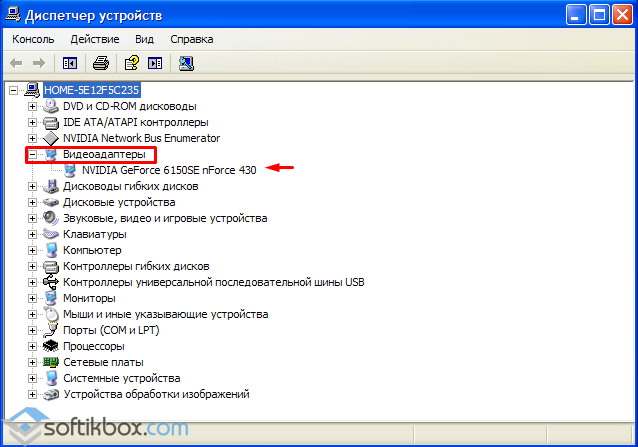
2. Überprüfen Sie die Treiberversion für die Grafikkarte und aktualisieren Sie sie gegebenenfalls auf die neueste Version. Das kann gemacht werden auf die folgende Weise. Starten Sie die Taskleiste und geben Sie „dxdiag“ ein.

Gehen Sie zur Registerkarte „Anzeige“. Hier auf der rechten Seite des Fensters im Abschnitt „Treiber“ werden dessen Version und Datum angezeigt letztes Update. Wenn das Element „VDD“ mit „N/A“ gekennzeichnet ist, bedeutet dies, dass auf dem PC keine Treiber vorhanden sind und das Spiel aus diesem Grund nicht startet.
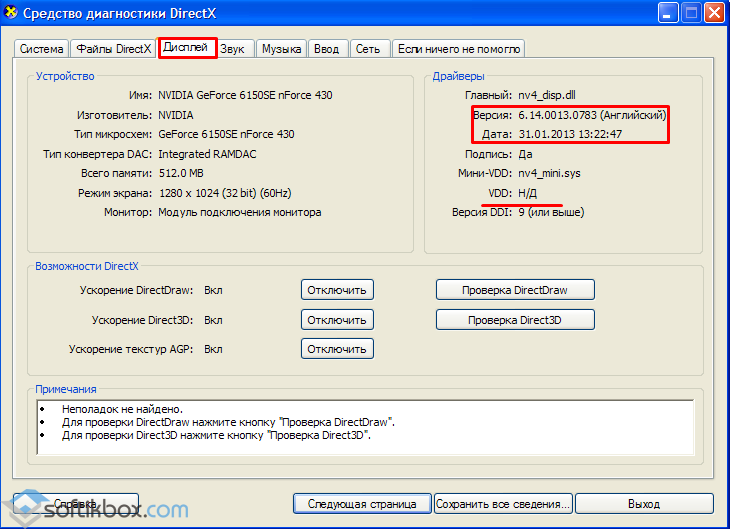
Installiere directx. Es kann von der Website des Herstellers heruntergeladen werden. Beim Kauf einer hochwertigen lizenzierten Spiele-CD sind möglicherweise Treiber im Paket enthalten oder es wird ein Link dazu bereitgestellt.
3. Überprüfen Sie die Website des Spiels und prüfen Sie, ob es Aktualisierungen gibt. Möglicherweise hat der Hersteller neue Patches veröffentlicht, deren Hauptaufgabe darin besteht, Fehler in früheren Versionen zu beheben.
4. Wenn das Spiel gestartet werden konnte, es aber immer noch regelmäßig einfriert, gehen Sie zu den Einstellungen und wählen Sie minimale Videoeffekte aus.
5. Das Problem kann auch mit Codecs zusammenhängen. Sie können es mit der neuesten Version auf dieser Website lösen.
Unter bestehenden Computerspiele Es lassen sich zwei Hauptgruppen unterscheiden. Zu den ersten gehören diejenigen, die sich direkt auf dem Computer befinden und ohne Verbindung zum Internet genutzt werden können. Und der zweite Typ, der äußerst beliebt ist, sind Multiplayer-Onlinespiele. Wenn im ersten Fall der Benutzer ausschließlich mit dem auf dem Computer installierten Algorithmus interagiert Spielprogramm, dann wird er in Online-Spielen von anderen echten Benutzern bekämpft.
Reguläre Spieleanwendungen werden in der Regel auf CDs vertrieben; viele Distributionen können im Internet heruntergeladen werden. Die Installation erfolgt direkt von der Festplatte, wobei alle erforderlichen Dateien auf dem Computer installiert werden. Bei den Netzwerkversionen gibt es zwei Möglichkeiten: im ersten Fall die gesamte Spielablauf wird mithilfe von Flash-Technologien implementiert, d. h. sie erfolgt direkt auf der Site-Seite. Im zweiten Schritt wird ein Client-Teil auf dem Computer installiert, der die Implementierung hochwertiger Grafiken erleichtert und dem Benutzer zusätzlichen Komfort bietet.
Dank der Entwicklung des Internets Netzwerkspiele sind mittlerweile am gefragtesten. Leider ist es für einen Nutzer nicht immer möglich, sofort nach der Registrierung mit dem Spielen zu beginnen, es kommt häufig zu Verbindungsproblemen. Normalerweise können Sie sie selbst lösen, es ist jedoch einfacher, die Hilfe eines Spezialisten in Anspruch zu nehmen, der die Einrichtung schnell durchführt.
In der Regel müssen Sie bei der Installation eines Spielprogramms einen Lizenzcode eingeben oder diesen immer im Laufwerk haben. Original-CD– Ohne diese Funktion funktioniert die Anwendung nicht. Bei der Installation regulärer Spieleanwendungen kann es zu Problemen kommen, selbst wenn der PC sehr alt ist und keine neuen unterstützt moderne Technologien. Darüber hinaus verfügt ein veralteter Computer möglicherweise nicht über genügend RAM; eine schwache Grafikkarte unterstützt dynamische Grafiken nicht immer. Aus dieser Situation gibt es nur einen Ausweg: das System zu aktualisieren. Hierzu wenden Sie sich am besten an einen Spezialisten Servicecenter, deren Spezialisten die Systemmodernisierung kompetent und zum geringstmöglichen Honorar durchführen.
Bei Online-Spielen kann es zu einer fehlenden Verbindung zum Server kommen; die Hauptgründe dafür sind die Blockierung des Datenverkehrs durch eine Firewall usw falsche Einstellung Game-Ports.
Was tun, wenn das Spiel nicht auf Ihrem Computer geladen wird? Sie können versuchen, das Problem selbst zu lösen, aber es ist viel einfacher, unseren Spezialisten anzurufen. Wenn er zu Ihnen kommt, richtet er Ihren Computer professionell ein, Sie werden mit dem Ergebnis sicherlich zufrieden sein. Wir garantieren hohe Qualität Und niedrige Preise. Jetzt anrufen!
Benutzer haben häufig Probleme, wenn installierte Spiele nicht gestartet werden. Dafür kann es viele Gründe geben, aber hier sind einige Tipps, die Ihnen helfen, dieses Problem zu vergessen.
Sie müssen einige Arbeiten an Ihrem System durchführen. Wir empfehlen Ihnen, dies in zwei Schritten zu tun.
1. Aktualisieren Sie die Treiber mit Driver Booster 3. Das ist wirklich coole Software, die oft hilft! Das Aktualisieren alter Treiber auf neue ist ein sehr wichtiger Punkt. Man könnte meinen, dass Windows Sie selbst benachrichtigt, wenn neue Updates verfügbar sind.
Ja, manchmal werden Warnungen angezeigt, aber meistens nur zur Verfügbarkeit Windows-Updates oder manchmal auch für eine Grafikkarte. Darüber hinaus gibt es aber noch viele weitere Treiber, die regelmäßig aktualisiert werden müssen.
2. PC-Reparatur mit Reimage Repair. Führen Sie dieses Programm aus, um Ihr System auf Fehler zu analysieren (und es werden 100 % davon sein). Sie werden dann gebeten, sie entweder einzeln oder alle auf einmal zu heilen.
} ?>| In Verbindung stehende Artikel: | |
|
So entfernen Sie Viren von Ihrem Computer, wenn das Antivirenprogramm sie nicht erkennt
Das Problem der Sicherheit mobiler Geräte ist eines der dringendsten... So wählen Sie einen Benutzernamen auf Twitter aus. Twitter-Name für Mädchen auf Englisch
Nach der Registrierung werden Sie aufgefordert, mehrere schreibende Personen auszuwählen... Präsentation zum Thema „Paint-Grafikeditor“
Diese Lektion richtet sich an diejenigen, die sich mit der Arbeit eines Grafikers vertraut machen möchten... | |